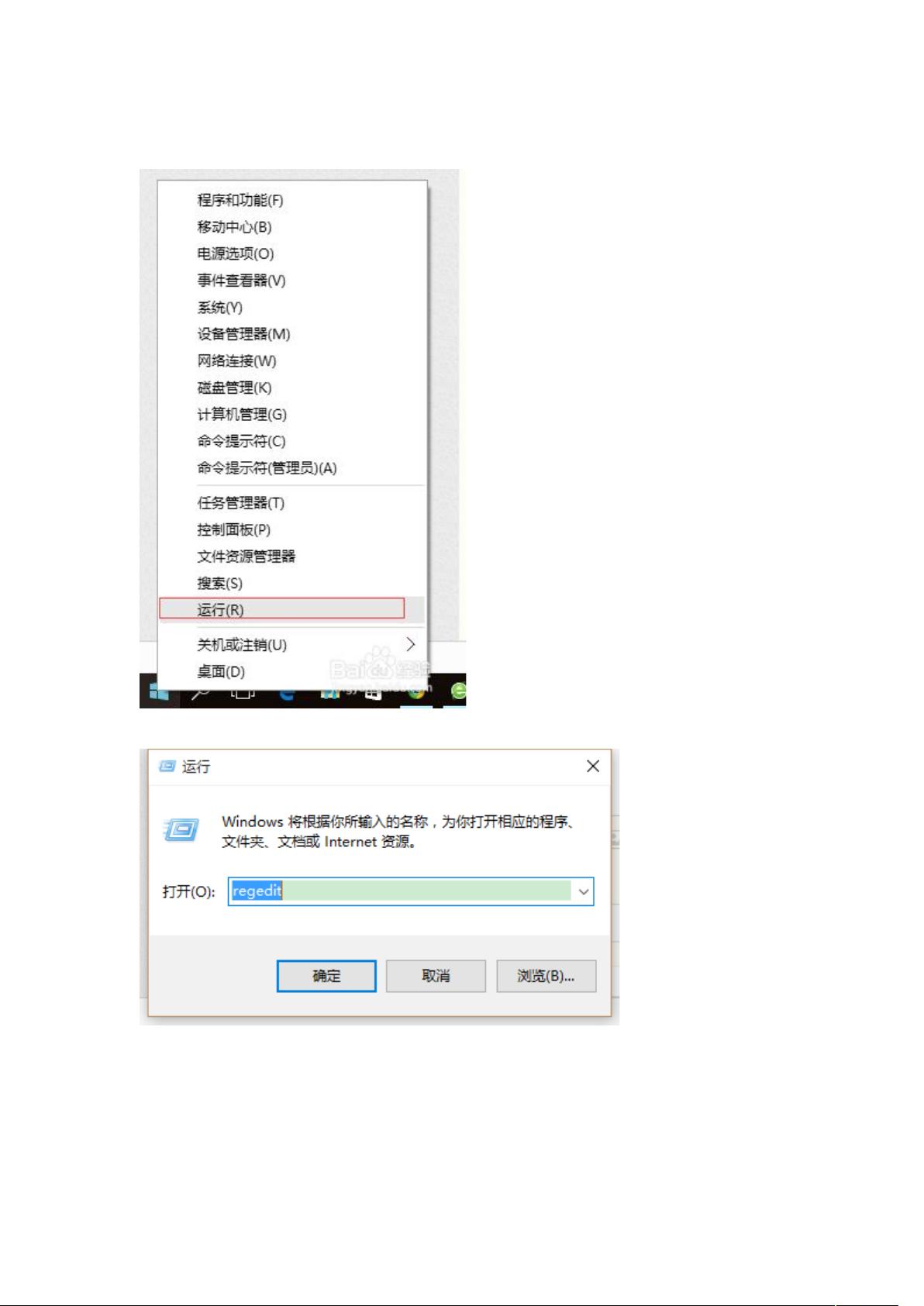Win10豆沙绿护眼模式设置教程
需积分: 1 58 浏览量
更新于2024-09-10
收藏 750KB DOCX 举报
"本文介绍了如何在Windows 10系统中设置豆沙绿主题,以达到护眼的效果,同时也提到了该设置对Eclipse以及Microsoft Office套件(Word、Excel、PPT)的影响。通过修改注册表中的特定键值,用户可以改变操作系统界面的颜色,减少长时间使用电脑对眼睛的疲劳。"
在Windows 10操作系统中,为了减轻长时间盯着屏幕工作或学习对眼睛的负担,用户可以选择柔和的色彩方案,如豆沙绿。这种颜色被认为对眼睛更为友好,能有效缓解视觉疲劳。以下是如何在Windows 10上设置豆沙绿护眼模式的步骤:
1. **启动注册表编辑器**:按下`Windows键 + R`组合键,打开“运行”对话框,输入`regedit`后点击确定,这将打开注册表编辑器。
2. **修改[HKEY_CURRENT_USER\ControlPanel\Colors]下的Windows键值**:在注册表编辑器中,导航到`HKEY_CURRENT_USER\ControlPanel\Colors`路径。找到名为`Windows`的键,双击打开编辑窗口,删除原有的数值,然后输入`202234206`。这个数值代表豆沙绿的颜色代码,设置后将改变任务栏、窗口边框等部分的颜色。
3. **修改[HKEY_LOCAL_MACHINE\SOFTWARE\Microsoft\Windows\CurrentVersion\Themes\DefaultColors\Standard]下的Window键值**:接下来,转至`HKEY_LOCAL_MACHINE\SOFTWARE\Microsoft\Windows\CurrentVersion\Themes\DefaultColors\Standard`路径。同样,双击`Window`键进行编辑,确保设置为十六进制模式,将原数据改为`caeace`。这将调整桌面背景和其他界面元素的颜色至豆沙绿。
4. **重启电脑**:完成上述步骤后,需要重启计算机以使更改生效。重启后,你可以打开TXT文档、Word、Excel、PPT等应用,观察豆沙绿主题是否成功应用。
5. **恢复默认设置**:如果想要恢复原来的颜色,只需将`Windows`键值改为`255255255`,`Window`键值改为`ffffff`,再重启电脑即可。
对于开发人员来说,Eclipse是一款常用的集成开发环境,其深色主题已经相对减轻了眼睛的压力。然而,通过调整Windows系统的整体色彩方案,如豆沙绿,也能进一步优化Eclipse的视觉体验。同样,Microsoft Office套件中的Word、Excel和PPT在豆沙绿背景下,也能提供更舒适的阅读和编辑环境。
通过自定义注册表,用户可以根据个人需求调整Windows 10的界面颜色,以达到最佳的护眼效果。不过,值得注意的是,修改注册表可能会对系统稳定性造成影响,因此在操作前最好备份重要数据,并确保了解自己在做什么。
281 浏览量
511 浏览量
1848 浏览量
1350 浏览量
Aiky
- 粉丝: 0
- 资源: 48